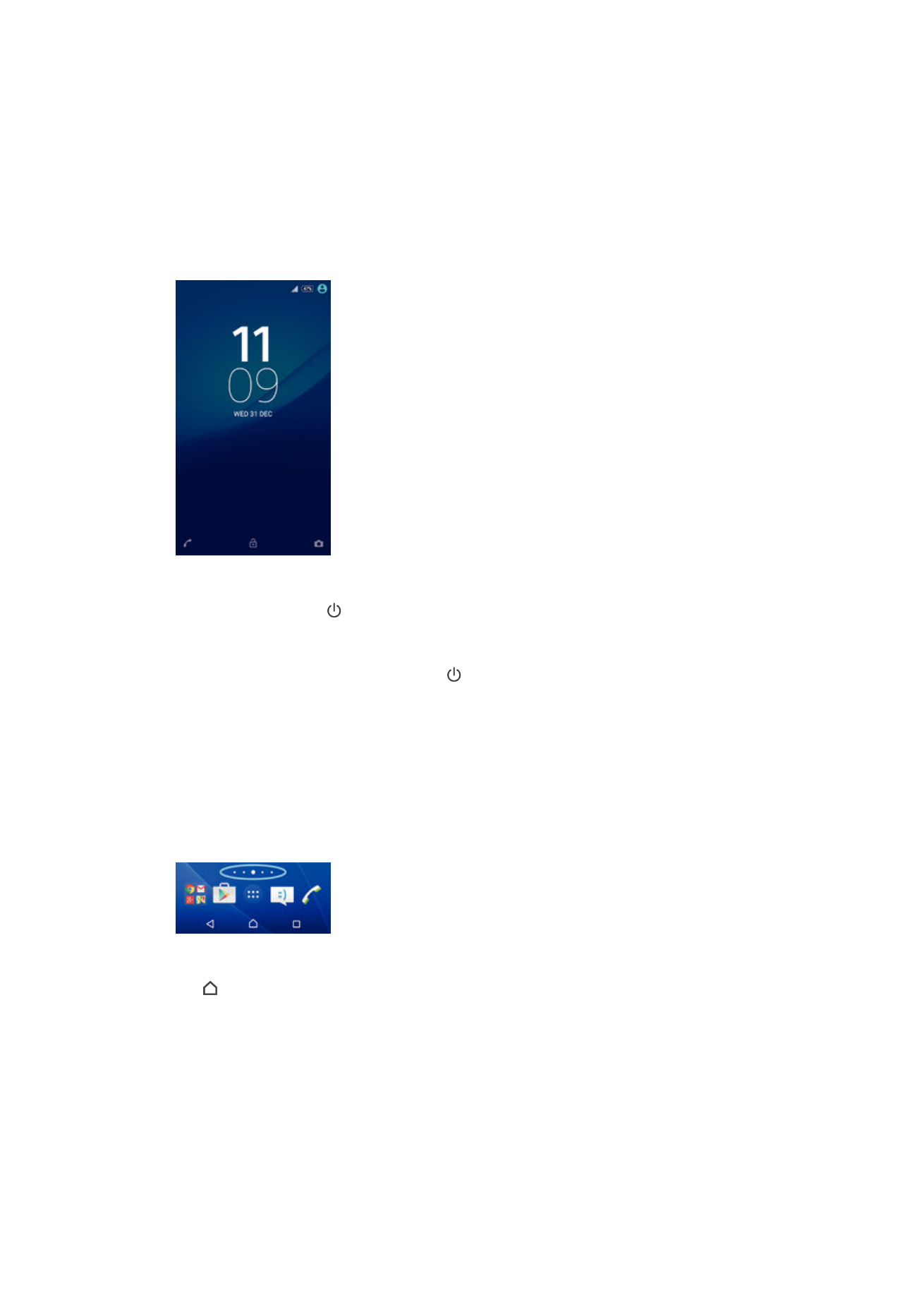
หนาจอหลัก
หนาจอหลัก เปนจุดเริ่มตนสำหรับการใชอุปกรณของคุณ ซึ่งคลายกับเดสกท็อปบ
นหนาจอคอมพิวเตอร หนาจอหลักของคุณเปดใชงานบานหนาตางไดสูงสุดเจ็ด
บาน ซึ่งจะขยายเกินความกวางของหนาจอปกติ จำนวนบานหนาตางบนหนาจอ
หลักแสดงดวยจุดที่ดานลางหนาจอหลัก จุดที่เนนแสดงบานหนาตางที่คุณใชงาน
ในปจจุบัน
การไปที่หนาจอเริ่มตน
•
กด
18
นี่คือเวอรชันอินเทอรเน็ตของเอกสารนี้ © พิมพเพื่อใชเปนการสวนตัวเทานั้น
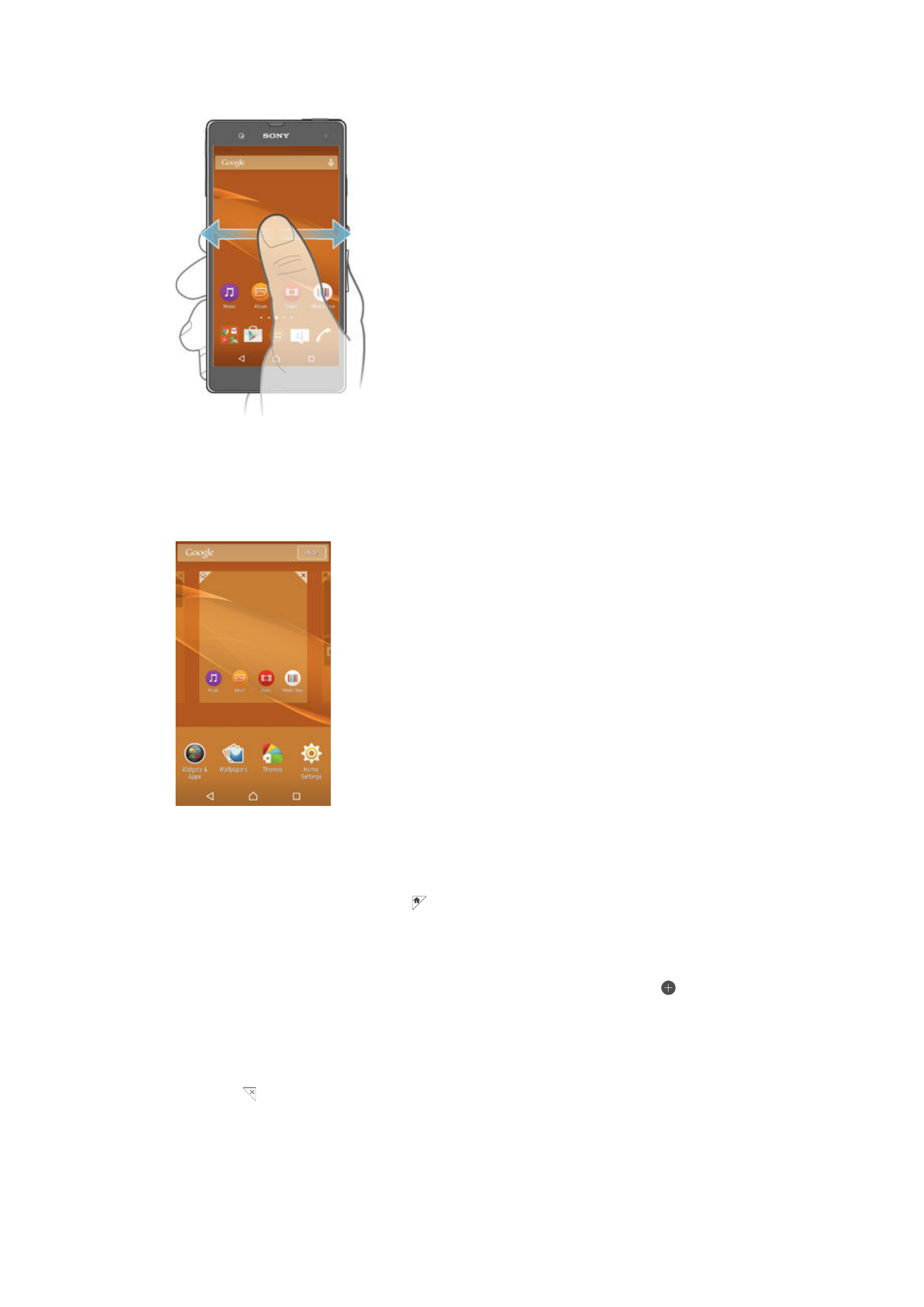
วิธีการเรียกดูหนาจอเริ่มตน
บานหนาตางของหนาจอหลัก
คุณสามารถเพิ่มบานหนาตางใหมใหหนาจอหลักของคุณ (สูงสุดเจ็ดบาน) และลบ
บานหนาตางได คุณยังสามารถตั้งคาบานหนาตางที่คุณตองการใชเปนบาน
หนาตางของหนาจอหลักไดอีกดวย
การตั้งหนาตางใหเปนหนาตางสำหรับหนาจอหลัก
1
แตะบริเวณที่วางบนหนาจอหลักคางไวจนกระทั่งอุปกรณสั่น
2
ปดไปทางซายหรือขวาเพื่อเรียกดูหนาตางที่คุณตองการตั้งใหเปนหนาตาง
สำหรับหนาจอหลัก จากนั้นแตะ
การเพิ่มบานหนาตางที่หนาจอเริ่มตนของคุณ
1
แตะที่วางบน หนาจอหลัก ของคุณคางไวจนกระทั่งอุปกรณสั่น
2
ในการเรียกดูบานหนาตาง ปดไปทางขวาหรือซายจนสุด แลวแตะ
วิธีการลบบานหนาตางจากหนาจอเริ่มตน
1
สัมผัสพื้นที่วางบน หนาจอหลัก คางจนอุปกรณสั่น
2
ปดหนาจอไปทางดานซายหรือดานขวาเพื่อดูบานหนาตางที่คุณตองการลบ
แลวแตะ
19
นี่คือเวอรชันอินเทอรเน็ตของเอกสารนี้ © พิมพเพื่อใชเปนการสวนตัวเทานั้น
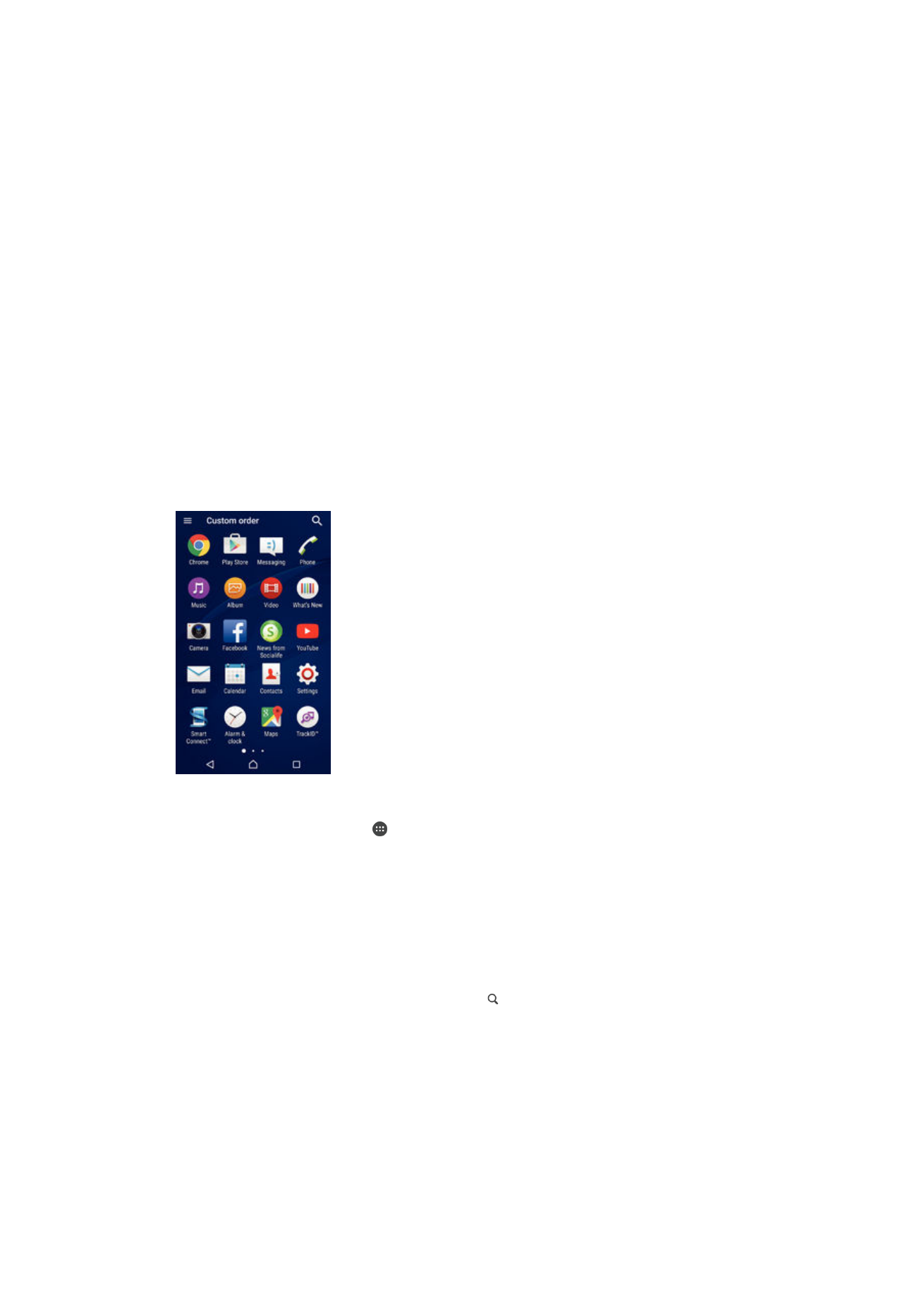
การตั้งคาหนาจอหลัก
ใชปุมลัด การตั้งคาหนาหลัก เพื่อปรับการตั้งคาพื้นฐานบางอยางบนหนาจอหลัก
ของคุณ ตัวอยาง คุณสามารถตั้งคาหนาจอหลักของคุณใหหมุนและปรับขนาด
ของไอคอนโดยอัตโนมัติ
การตั้งคาหนาจอหลักใหหมุนอัตโนมัติ
1
แตะบริเวณที่วางบนหนาจอหลักคางไวจนกระทั่งอุปกรณสั่น จากนั้นแตะ
การตั้งคาหนาหลัก
2
ลากตัวเลื่อนที่อยูขางๆ การหมุนอัตโนมัติ ไปทางขวา
การปรับขนาดไอคอนตางๆ บนหนาจอหลักของคุณ
1
แตะบริเวณที่วางบนหนาจอหลักคางไวจนกระทั่งอุปกรณสั่น จากนั้นแตะ
การตั้งคาหนาหลัก
2
แตะ ขนาดไอคอน จากนั้น เลือกตัวเลือกที่ตองการ